win10 下载软件和打开软件总是有防火墙弹窗
1、打开控制面板
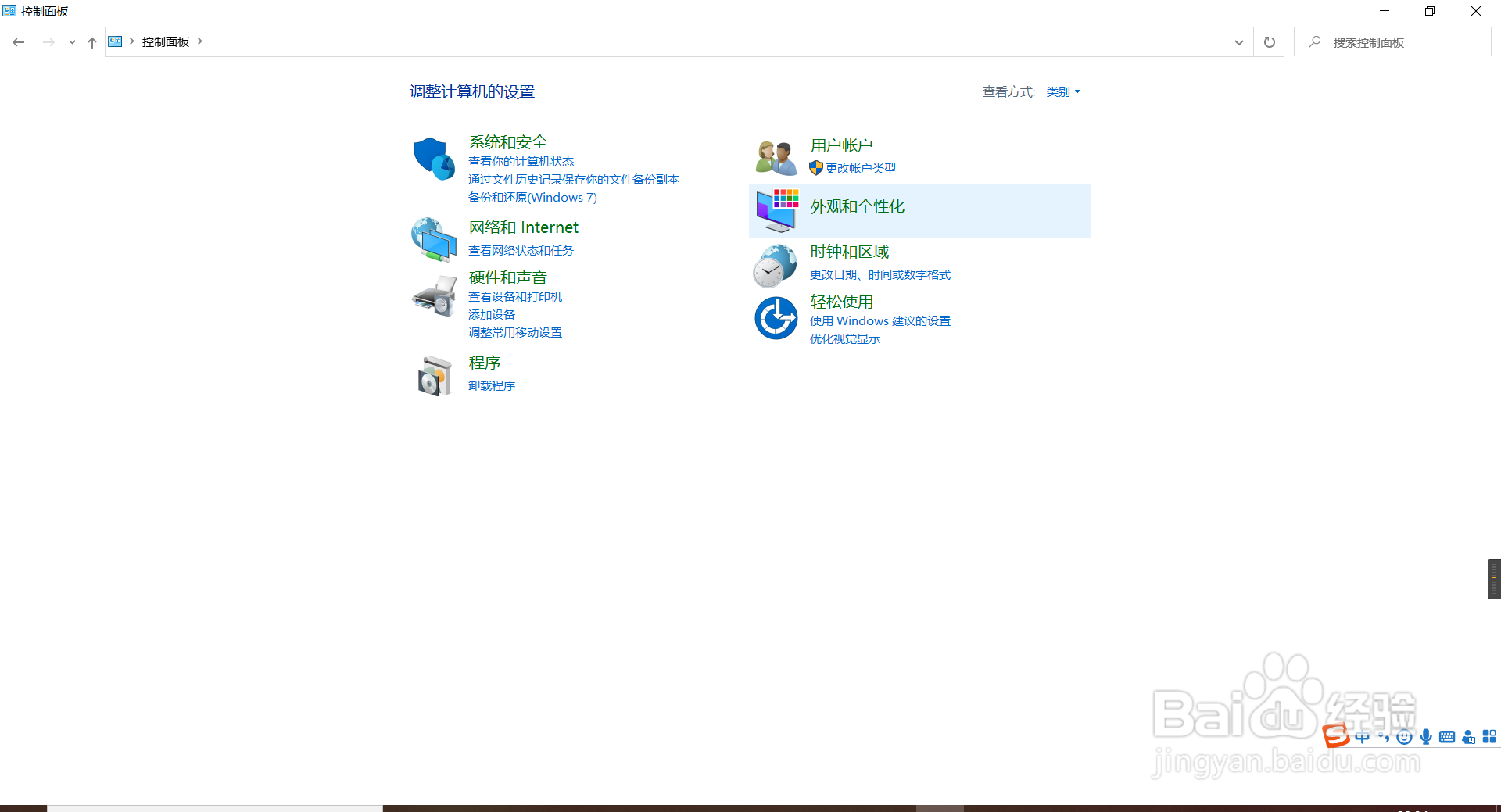
2、查看方式选择小图标
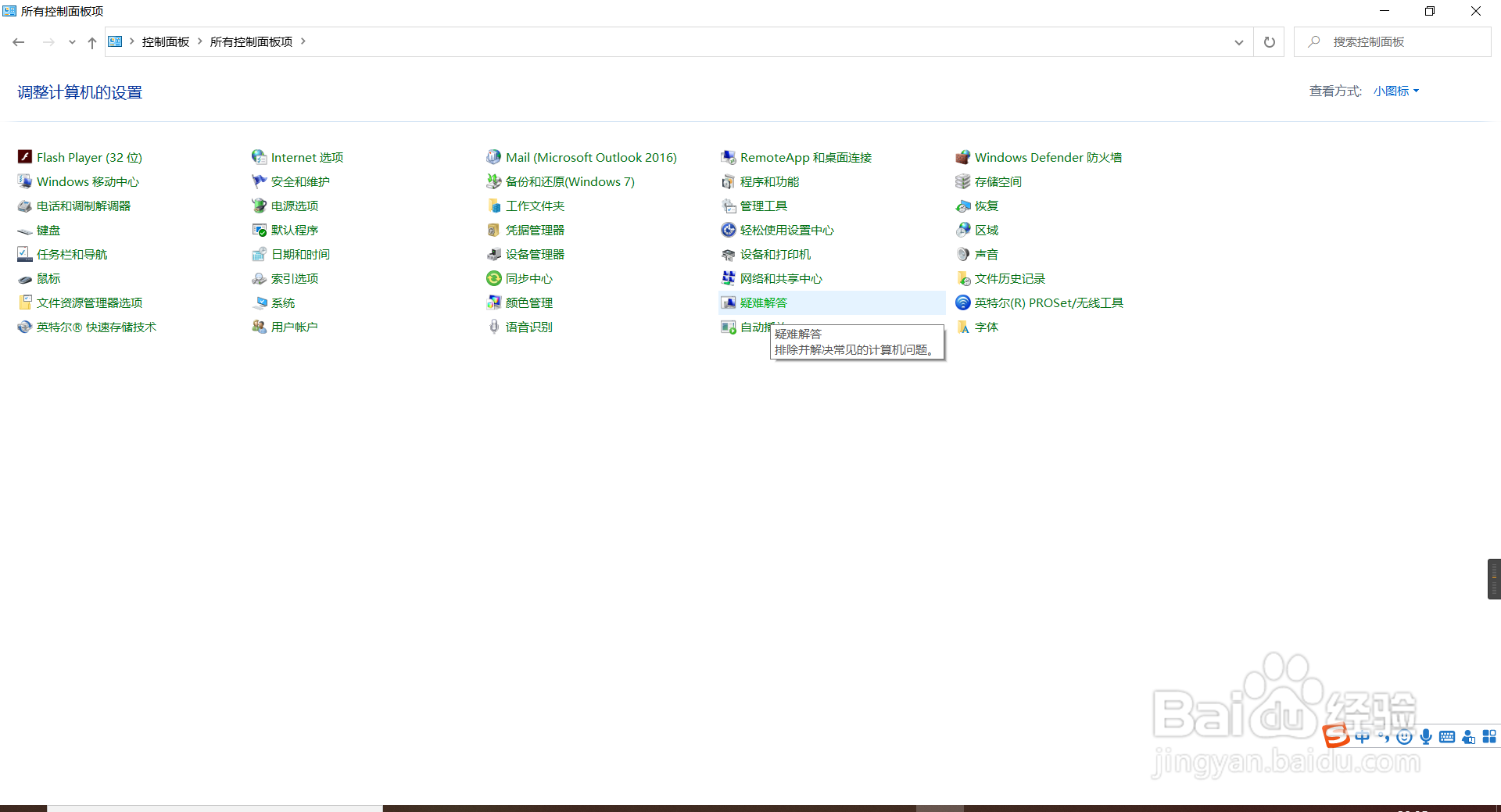
3、点击用户账户
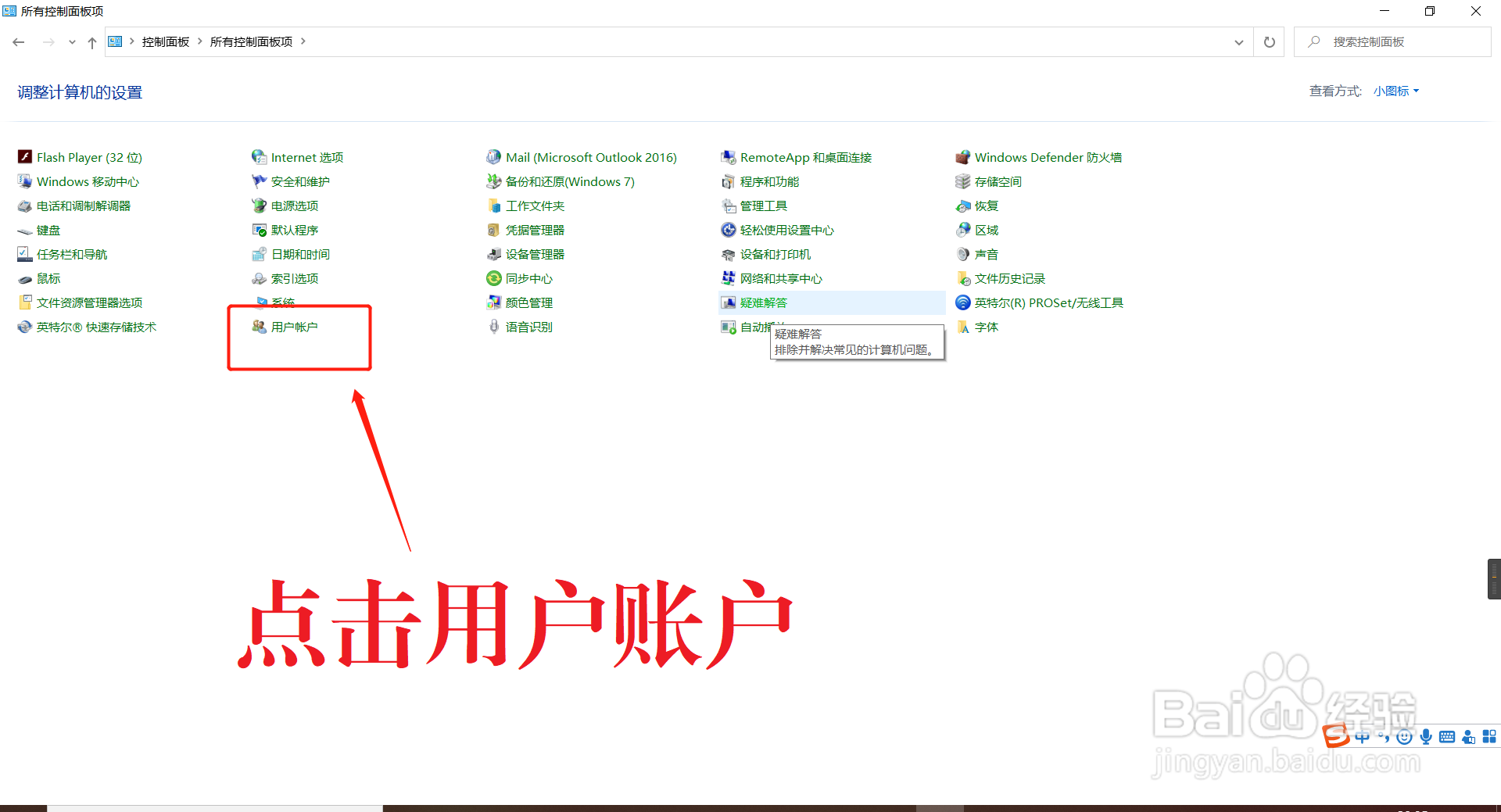
4、点击“更改用户账户控制设置”
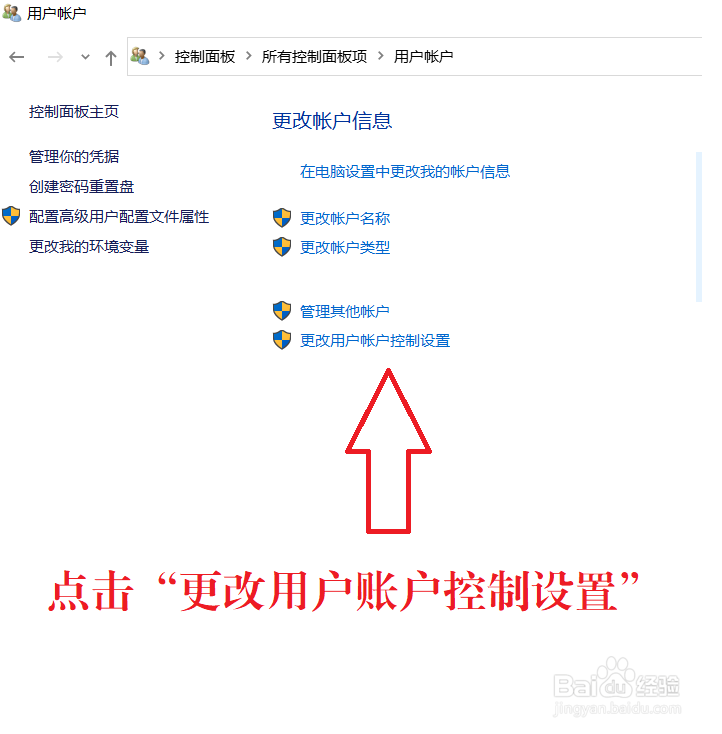
5、这里我们把这个拉到最下面
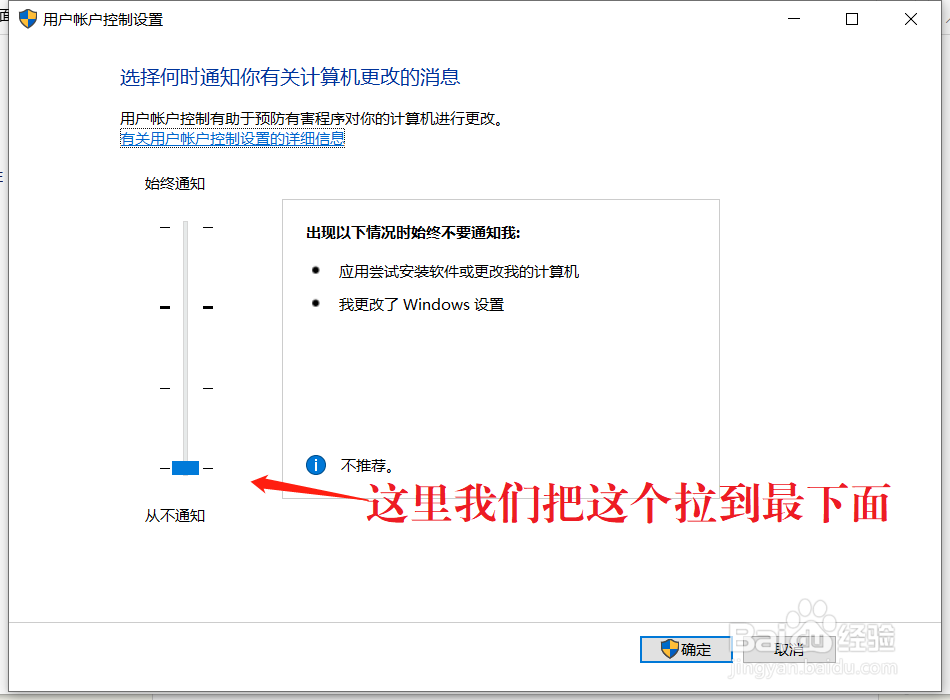
6、点击确定
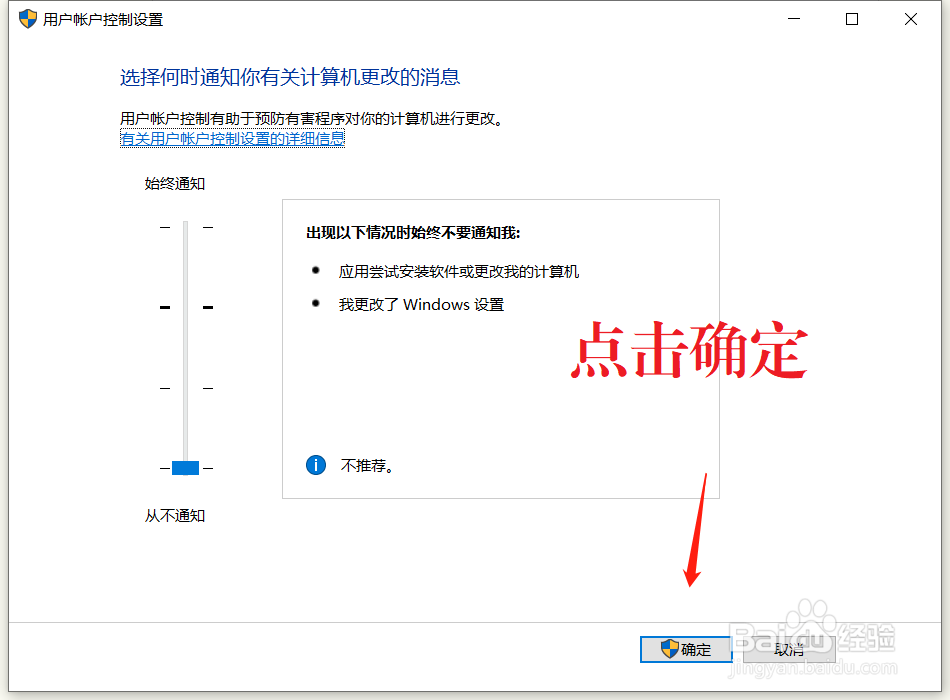
7、这样你下载软件和开软件就不会有提示了
8、最后重新启动一下

声明:本网站引用、摘录或转载内容仅供网站访问者交流或参考,不代表本站立场,如存在版权或非法内容,请联系站长删除,联系邮箱:site.kefu@qq.com。
阅读量:97
阅读量:60
阅读量:163
阅读量:56
阅读量:137